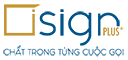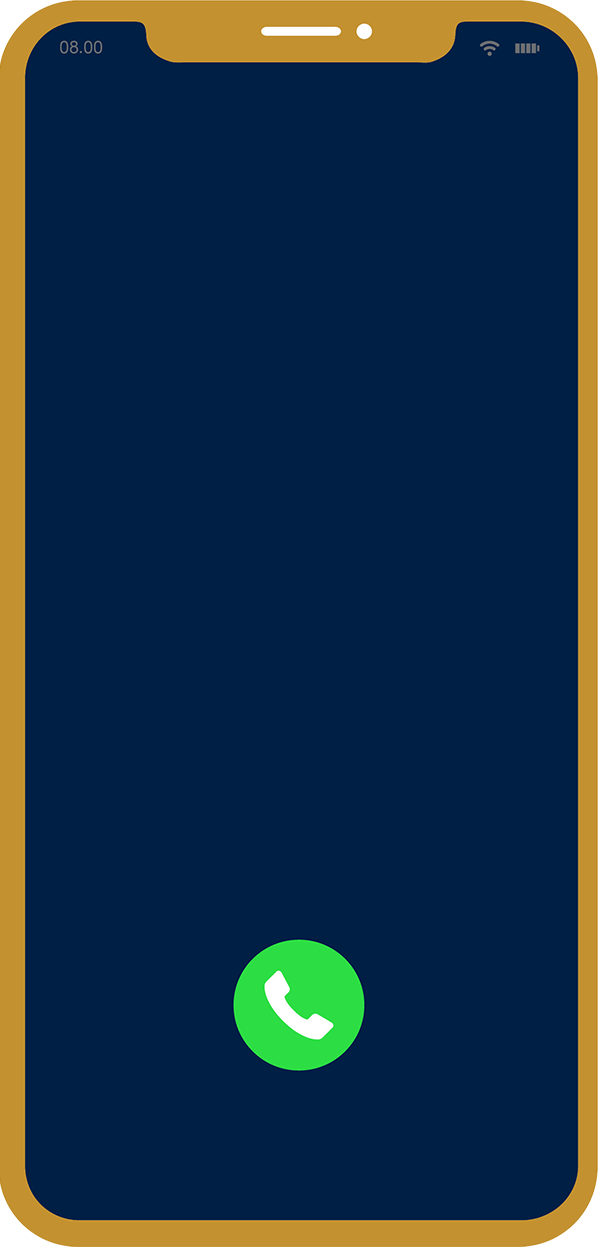Hướng dẫn cách chuyển dữ liệu từ Android sang iPhone iOS
Bạn đang sử dụng điện thoại Android nhưng lại muốn đổi sang iPhone để có những trải nghiệm mới hơn và cần chuyển dữ liệu từ Android sang iPhone một cách nhanh chóng. Tuy nhiên, bạn đang không biết làm thế nào để sao lưu dữ liệu của mình. Bài viết dưới đây sẽ hướng dẫn cách chuyển dữ liệu từ Android sang iPhone iOS cho bạn cực dễ dàng và nhanh chóng.
Chuẩn bị trước khi chuyển dữ liệu Android sang iPhone
Sao lưu dữ liệu trên điện thoại Android
Để tránh những rủi ro trong quá trình chuyển đổi hãy tiến hành sao lưu lại dữ liệu quan trọng trên điện thoại Android trước khi thực hiện quá trình chuyển đổi.

- Bước 1: Trên điện thoại Android vào cài đặt > cài đặt bổ sung và chọn vào Sao lưu & đặt lại (Backup & reset).
- Bước 2: Đăng nhập vào tài khoản gmail tại mục Sao lưu tài khoản (Backup account) > tìm và kích hoạt tính năng Sao lưu dữ liệu của tôi (Backup my account)
Cài đặt google Photos để sao lưu hình ảnh
Hình ảnh là một dữ liệu quan trọng với nhiều người dùng và Google Photos là ứng dụng tương tích với cả hai hệ điều hành Android và iOS. Nếu cần sao lưu toàn bộ hình ảnh trên thiết bị cũ, hãy tải và cài đặt Google Photos về máy.
- Download trên Android: https://play.google.com/store/apps/details?id=com.google.android.apps.photos&hl=vi
- Download trên iOS: https://apps.apple.com/vn/app/google-photos/id962194608?l=vi
Cách chuyển dữ liệu từ Android sang iPhone chi tiết
Chuyển dữ liệu từ Android sang iPhone bằng Move to iOS
Move to iOS Android là ứng dụng giúp người dùng có thể chuyển dữ liệu Android sang iPhone với các dữ liệu như danh bạ, tin nhắn, hình ảnh và video trên điện thoại Android sang iPhone mới. Bên cạnh đó, trong quá trình chuyển dữ liệu thì Move to iOS Android sẽ đề xuất các ứng dụng miễn phí có trên Android và có cả trên App Store để bạn nhanh chóng cài đặt lại được trên điện thoại mới của mình.
- Bước 1: Chọn mục Ứng dụng & Dữ liệu hiển thị ở đầu trang để bắt đầu di chuyển dữ liệu từ Android.
- Bước 2: Tiếp đến truy cập vào điện thoại Android cài đặt Move to iOS từ Cửa hàng Google Play.
- Bước 3: Sau khi tải về máy, bạn tiến hành khởi chạy nó và nhấn Tiếp tục, đồng ý với Điều khoản & Điều kiện và đồng ý cho phép ứng dụng truy cập vào danh bạ, tin nhắn và những mục khác mà điện thoại yêu cầu.
- Bước 4: Trên iPhone bạn sẽ thấy một màn hình với tiêu đề Di chuyển từ Android. Nhấn vào Tiếp tục để được cung cấp một mã code. Nhập mã này vào ứng dụng Android và chọn dữ liệu muốn di chuyển. Sau đó nhấn vào phần Tiếp theo, lúc này quá trình sẽ được bắt đầu.

- Bước 5: Hoàn tất thiết lập điện thoại iPhone của bạn và bây giờ bạn đã có tất cả những nội dung của mình từ điện thoại Android để thoải mái tận hưởng cũng như sử dụng rồi.
Chuyển từ Google qua các dịch vụ của Apple
Ngoài việc sử dụng ứng dụng Move to iOS Android thì người dùng cũng hoàn toàn có thể sử dụng các dịch vụ trên trang Apple App Store. Cụ thể như: Google Maps, hay Chrome, YouTube Music (hoặc là Google Play Music), Google Drive. Thậm chí là cả Google Assistant để có thể chuyển dữ liệu từ Android sang iPhone một cách đơn giản, nhanh chóng và vô cùng hiệu quả.
Tất cả các dịch vụ này đều có thể được sử dụng trên iOS và Android. Tuy giao diện và cách sử dụng giữa iOS và Android hơi khác nhau nhưng các tính năng vẫn đảm bảo đầy đủ.

Ngoài ra, bạn vẫn còn nhiều lựa chọn thay thế của Apple được đặt làm tùy chọn mặc định trên điện thoại iPhone. Bạn có thể sử dụng thử những lựa chọn sau:
- iTunes Store và App Store: Đây là lựa chọn để truyền dữ liệu dành cho đa phương tiện và một lựa chọn hoàn hảo dành cho ứng dụng. Thao tác sử dụng vô cùng đơn giản và dễ dàng thực hiện.
- Music, Box và Apple TV: Đây là các ứng dụng để sử dụng truy cập nội dung được mua thông qua hai cửa hàng tiện ích.
- Trình duyệt web Safari: Với Safari, người dùng có thể đồng bộ hóa dấu trang trên tất cả các thiết bị của Apple của bạn.
- iCloud: là tiện ích giúp bạn có thể sao lưu tệp, danh bạ, lịch, hình ảnh hay video của bạn đầy đủ.
- CarPlay: tiện ích giúp điều hướng và truy cập nội dung trong khi lái xe.
Ngoài ra người dùng còn có thể sử dụng ứng dụng Maps để chỉ đường và rất nhiều những tính năng bổ sung tùy chọn cao cấp khác. iMovie và GarageBand dành cho những người thích sáng tạo.
Còn đối với những người nghiện công việc thì Keynote, Pages và Numbers sẽ vô cùng phù hợp với bạn. Đặc biệt là bộ sưu tập nội dung giáo dục miễn phí trên iTunes U lớn nhất hiện nay,…
Lưu ý khi chuyển dữ liệu từ Android sang iOS
Trước khi thực hiện chuyển dữ liệu từ Android sang iPhone, bạn cần lưu ý một số vấn đề sau để quá trình thực hiện có thể hiễn ra một cách suôn sẻ nhất.
Kiểm tra dung lượng pin
Hãy đảm bảo rằng cả hai thiết bị iPhone và Android đề còn trên 50% dung lượng. Vì tùy thuộc vào thiết bị cũng như khối lượng dữ liệu bạn lưu trữ trên điện thoại trước đó mà sẽ mất thời gian lưu trữ khác nhau cũng như tiêu tốn mức năng lượng khác nhau. Do đó hãy đảm bảo năng lượng trên thiết bị để đảm bảo không sảy ra tình trạng sụp nguồn giữa chừng, khi đó dữ liệu của bạn có nguy cơ mất hoàn toàn.
Còn đủ bộ nhớ lưu trữ
Hãy đảm bảo rằng điện thoại iPhone còn đủ dung lượng bộ nhớ để chứa dữ liệu mới được chuyển đổi từ điện thoại Android sang. Lưu ý không nên để dung lượng trống vừa đủ mà nên dư 2-3GB. Ví dụ bạn cần chuyển dữ liệu có khối lượng 7-8GB thì hãy đảm bảo iPhone còn trống khoảng 10GB.

Đảm bảo đường truyền kết nối mạng
Trước khi tiến hành chuyển dữ liệu Android sang iPhone, hãy kết nối hai thiết bị với cùng một mạng wifi để có một tốc độ truyền tải tối ưu nhất cũng như hạn chế tình trạng ngắt quãng trong quá trình thực hiện.
Trên đây là cách chuyển dữ liệu từ Android sang iPhone iOS cực dễ cho những ai đổi điện thoại trong quá trình sử dụng. Hi vọng chia sẻ trên sẽ giúp cho bạn được bảo toàn và sao lưu dữ liệu được tốt hơn, chúc các bạn chuyển dữ liệu từ android sang iOS thành công.